
گم کردن رمز عبور Wi Fi، در برخی مواقع بحرانی میتواند آزار دهنده و ناخوشایند باشد. اما خوشبختانه شما میتوانید در صورت نیاز، رمز عبور وای فای را پیدا کنید! ما در این مطلب، قصد داریم تا به شما آموزش بدهیم تا روش مشاهده رمز عبور وای فای در ویندوز ١١ را فرا گیرید! بنابراین، در ادامه با ما همراه باشید.
سیستم عامل Windows 11، نسل جدیدی از ویندوز است که ویژگیهای جدیدی را ارائه داده است. بر اساس گزارش Wccftech، اگر میخواهید رمز عبور Wi-Fi خود را با کسی به اشتراک بگذارید و آن را فراموش کردهاید، یا حتی اگر به دلایلی دیگر، به رمز عبور نیاز دارید، به راحتی میتوانید آن را بر روی سیستمهای ویندوز ۱۱ خود بررسی کنید! ما در این آموزش، به شما نشان خواهیم داد که چگونه برای مشاهده رمز عبور در ویندوز ١١ رایانه، خود باید اقدام کنید. شما میتوانید رمز عبور وای فای فعلی و رمزهای عبور اتصال که قبلا متصل شده بود را بدست آورید و آنها را به خاطر بسپارید!
مشاهده رمزهای عبور Wi-Fi در ویندوز آسان است و فراموش کردن آنها، اشکالی ندارد. اگر شما وارد سیستم شدهاید و میخواهید دستگاههای دیگری را نیز با استفاده از رمز عبور به Wi-Fi خود متصل کنید، شما به راحتی میتوانید آن ها را نیز از طریق کامپیوتر متصل شده به وای فای، متصل کنید. اما اجازه دهید تا بگوییم که باید چه کارهای را انجام دهید!
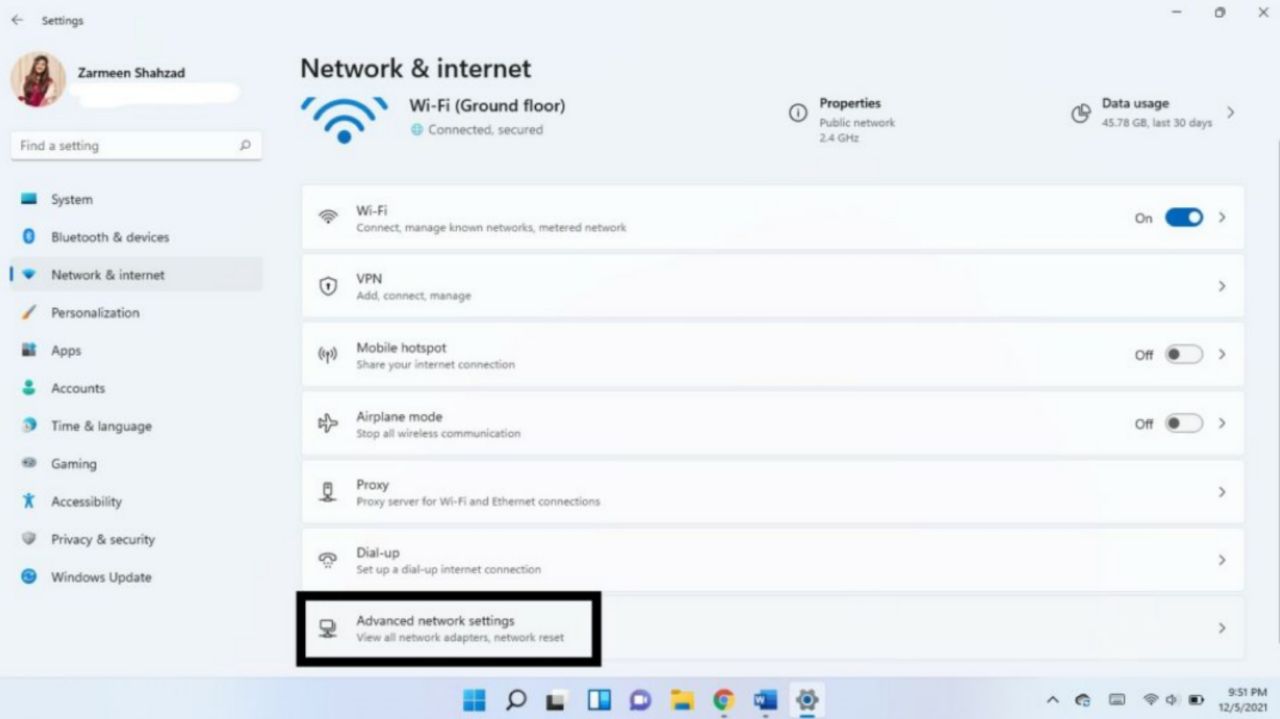
در وهله اول، تنظیمات رایانه ویندوزی خود را با استفاده از کلیدهای میانبر Windows + i باز کنید و وارد شوید. در ادامه، به تنظیمات قسمت Network & Internet مراجعه کنید. سپس گزینه Advanced network settings را از کادر سمت راست انتخاب کنید.
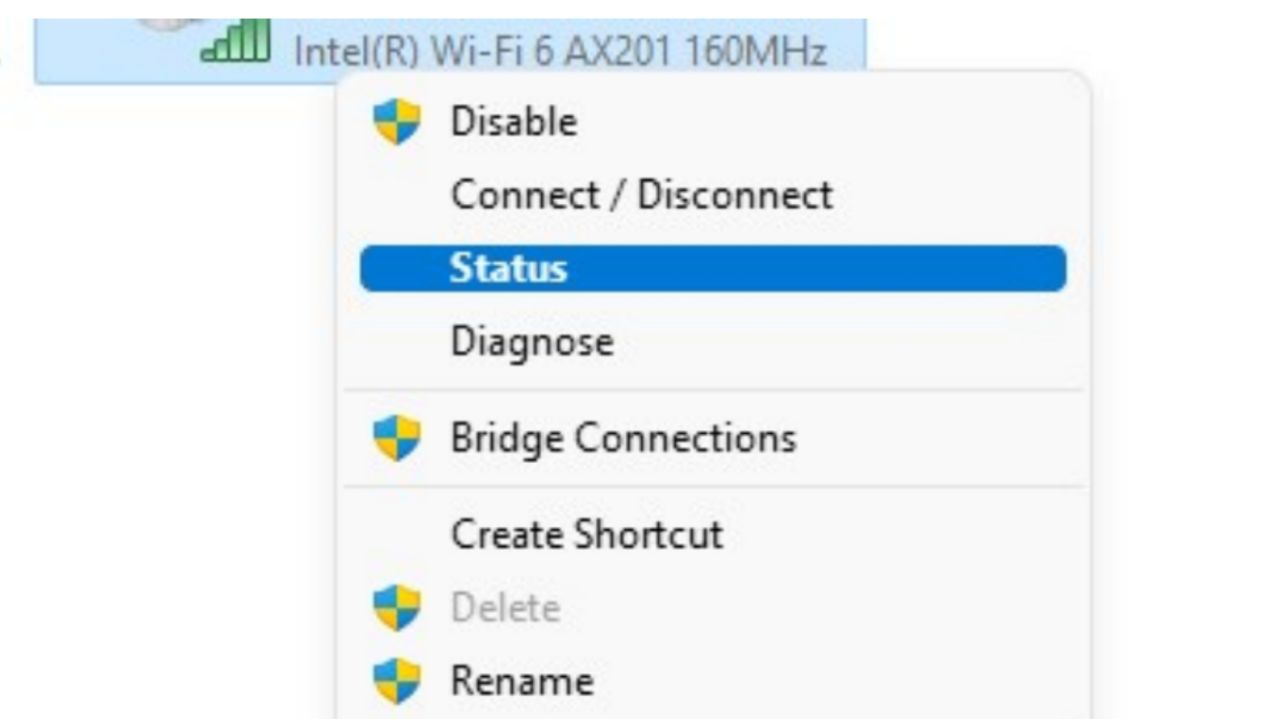
حال در بخش Related settings، بر روی More network adapter options کلیک کنید. روی اتصال Wi-Fi کلیک راست کرده و Status را انتخاب کنید. همچنین در این بین، Wireless Properties را انتخاب کنید.
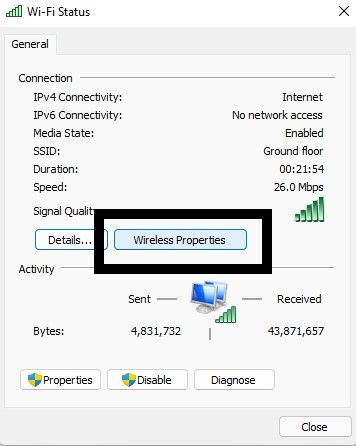
در پنجره باز شده از قسمت بالا، صفحه Security را انتخاب کنید. در نهایت، حالا تیک Show characters را در کادر مربوطه فعال نمایید!
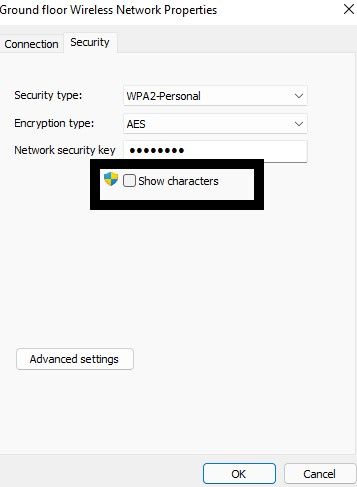
اما این تمام ماجرا نیست! چرا که شما حتی میتوانید به غیر از مشاهده رمز عبور وای فای خود در ویندوز، آن را نیز تغییر دهید! برای این کار، در مرحله اول، برای باز کردن منوی WinX از کلیدهای میانبر Win + X استفاده کنید. دستور مقابل را تایپ کنید و Enter را فشار دهید: netsh wlan show profiles
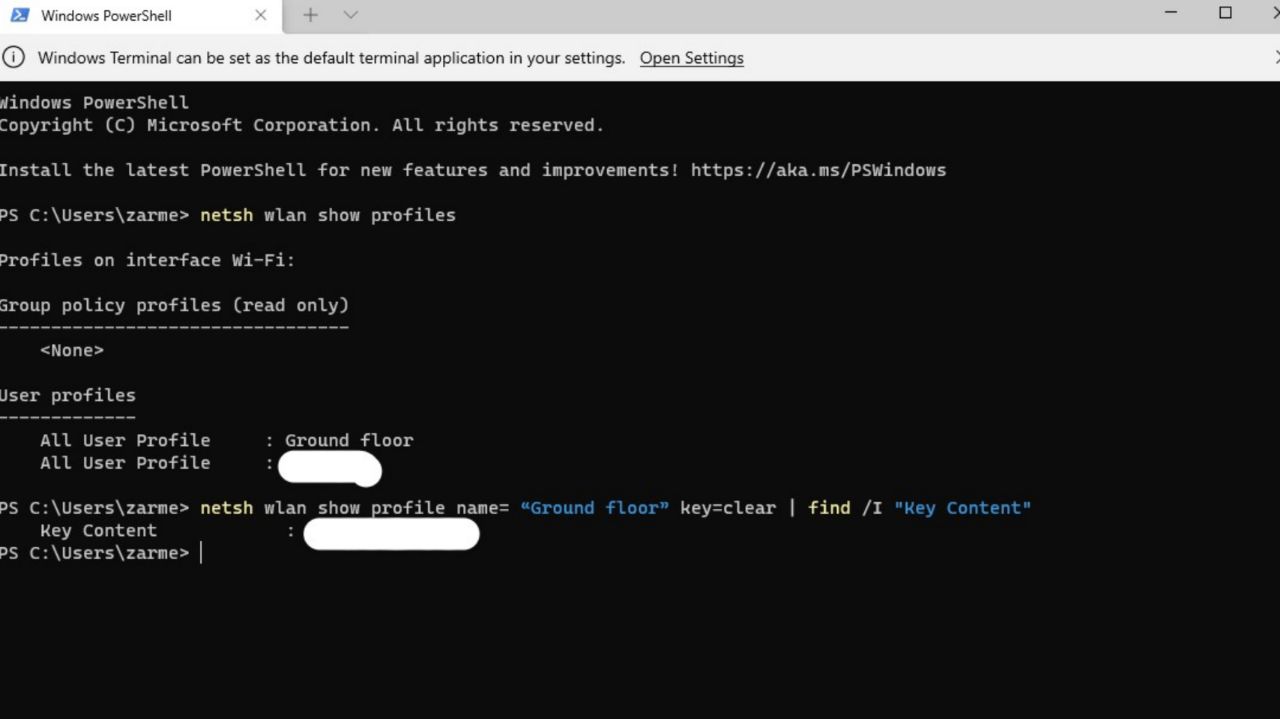
اکنون، و در مرحله چهارم، شما یک لیست از پروفایلهای اتصالی که قبلاً با آنها جفت بودهاید را دریافت میکنید .هر کدام از این پروفایلها که مد نظر شماست را روی کاغذ یادداشت کنید. اکنون، فرمان ذکر شده را تایپ کرده و نام پروفایل مورد نظر خود را جایگزین ABC کنید تا رمز عبور را برای آن بررسی کنید: netsh wlan show profile name= “ABC” key=clear | find /I “Key Content”
در نهایت، به محض این که وارد شوید، رمز عبور خود را خواهید دید که در کنار Key Content نوشته شده است. به همین سادگی، شما میتوانید هم به مشاهده رمز عبور وای فای در ویندوز بپردازید و هم در کنار آن، این رمز عبور را تغییر دهید!
نظر شما در مورد این قابلیت چیست؟ آیا این ویژگی ویندوز کارایی برای شما دارد؟ از این ترفند استفاده کردهاید؟